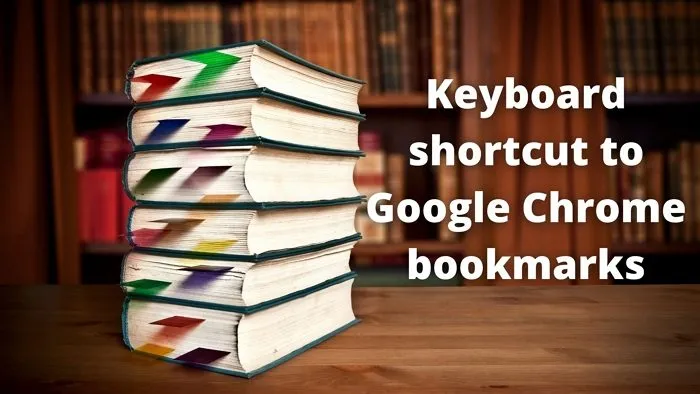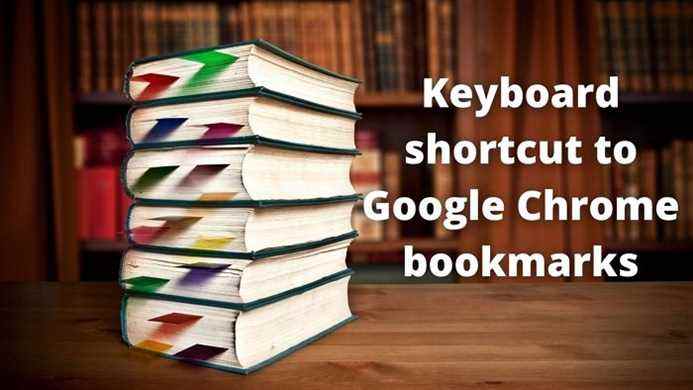Êtes-vous fatigué d’ouvrir un signet à la fois sur Google Chrome ? Vous ne le savez peut-être pas, mais Google Chrome permet aux utilisateurs d’ajouter des raccourcis clavier. Si vous êtes un fervent utilisateur de Chrome, utiliser des raccourcis clavier pour gérer les signets est une excellente idée. Ce poste vous aidera attribuer un raccourci clavier aux favoris de Google Chrome pour pouvoir l’ouvrir rapidement.
Définir une touche de raccourci pour ouvrir un signet ou une URL spécifique dans Chrome
Attribuer un raccourci clavier aux favoris Google Chrome
L’attribution de raccourcis clavier aux signets Google Chrome est un moyen simple d’ouvrir les sites que vous visitez fréquemment. Cela permet de gagner beaucoup de temps et de travailler efficacement. Il existe différentes extensions Chrome présentes dans le magasin. Vous pouvez choisir l’un d’entre eux et commencer tout de suite ! Nous avons passé en revue deux d’entre eux que nous avons trouvés géniaux avec d’excellentes fonctionnalités. Regarde!
1]Extension de raccourcis de signet
Bookmark Shortcuts Extension est une extension Chrome à la mode permettant d’attribuer des raccourcis clavier aux signets Google Chrome. Vous pouvez attribuer des raccourcis clavier à dix signets Google Chrome avec cette extension.
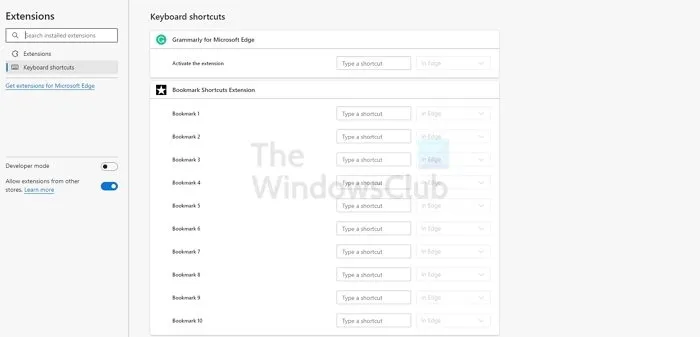
Vous pouvez ajouter dix raccourcis clavier différents à dix de ces signets. Lorsque l’utilisateur appuie sur le raccourci, l’URL du signet s’ouvre dans le navigateur. N’oubliez pas que les dix premiers signets présents dans la liste recevront des raccourcis clavier désignés.
L’extension utilise la touche Alt pour attribuer des raccourcis. Par exemple, Alt + 1 ouvrira le premier signet enregistré. De même, Alt + 2 lancera le second. De cette façon, il continuera jusqu’au dixième signet enregistré.
2]Gestionnaire de raccourcis Chrome personnalisé
Une autre extension chrome bien connue qui peut attribuer des raccourcis clavier aux signets Google Chrome est Custom Chrome Shortcut Manager. Avec cette extension, vous pouvez facilement ajouter un alias à l’URL du signet. L’extension vous permet de créer des mots personnalisés et de leur attribuer des raccourcis pour les sites Web.

De plus, l’extension Chrome est facile à utiliser. Son installation entraînera l’apparition de son icône dans le coin supérieur droit du navigateur Chrome. Après cela, vous pouvez attribuer n’importe quel alias à l’URL du signet. Vous devez entrer l’alias ou le mot personnalisé sur le côté gauche et l’URL complète du site Web sur le côté droit.
Une fois les raccourcis entrés, tapez Go dans l’Omnibox. Appuyez sur Tab, puis entrez l’alias du site, et l’extension vous mènera facilement au site Web. Le processus est simple et facilite le lancement de sites avec une relative facilité.
J’espère que le message a été utile et que vous pouvez désormais accéder aux signets encore plus rapidement.
Pourquoi attribuer des raccourcis clavier aux signets ?
Essentiellement, les raccourcis clavier sont une combinaison de touches du clavier qui aident l’utilisateur à effectuer efficacement plusieurs tâches. L’utilisation de ces raccourcis vous fera gagner du temps et de l’énergie.
L’attribution de raccourcis clavier aux signets Google Chrome est essentielle. Avec le raccourci, vous n’avez pas besoin de trouver les sites Web ou d’aller au gestionnaire pour y accéder. Au lieu de cela, vous pouvez ouvrir les sites rapidement et faire le travail.
Cependant, comme il n’existe aucun moyen direct d’attribuer des raccourcis clavier, vous devez opter pour une extension Chrome efficace. Heureusement, plusieurs options sont présentes dans l’App Store. Vous pouvez choisir celui que vous voulez en fonction de la fonctionnalité.
Chrome propose-t-il des raccourcis clavier pour les favoris ?
Malheureusement, il n’existe aucun moyen direct d’attribuer un raccourci clavier aux signets Google Chrome. C’est parce que le navigateur n’a pas cette fonctionnalité intégrée. Le seul raccourci de signet que vous trouverez dans Google Chrome est Ctrl + Maj + O. Il mènera au gestionnaire de signets Chrome. Maintenant, vous devez sélectionner un signet à la fois pour y accéder.
Comment naviguer dans vos signets avec les raccourcis clavier Chrome ?
Pour parcourir vos favoris avec les raccourcis clavier de Chrome, suivez les étapes ci-dessous :
- Appuyez sur Ctrl + Maj + O en même temps. Il s’agit d’un raccourci clavier et conduira à l’ouverture du gestionnaire de signets Chrome.
- Dans la barre des signets, vous verrez la liste des signets que vous avez enregistrés sur le navigateur.
- Appuyez sur Tab et la liste sera sélectionnée
- Maintenant, vous pouvez utiliser les touches fléchées pour la direction
- Utilisez la touche fléchée pour aller au signet souhaité
- Appuyez sur Entrée, et il lancera le site Web immédiatement
- Appuyer sept fois sur Tab mènera à l’arborescence de gauche des signets
- Ensuite, vous pouvez utiliser les touches fléchées pour accéder à l’un des dossiers répertoriés
- Appuyez sur Tab pour sélectionner le dossier que vous voulez
- Là, vous pouvez choisir le signet que vous souhaitez.
Comment lancer n’importe quel site Web avec un raccourci clavier Chrome ?
Vous souhaitez lancer le site de votre choix avec un raccourci clavier Chrome ? Dans ce cas, vous devez suivre les étapes décrites ci-dessous :
- Accédez au site Web que vous souhaitez lancer.
- Faites glisser l’icône à l’extrême gauche de l’Omnibox avec votre souris
- Cela conduira à la création d’un raccourci vers le site Web sur le bureau
- Faites un clic droit sur le raccourci que vous venez de créer
- Aller aux propriétés
- Sélectionnez le document Web
- Aller à la touche de raccourci
- Ici, vous devez entrer les combinaisons de touches que vous souhaitez pour le site Web
- Cependant, il serait utile de garder à l’esprit qu’il doit commencer par – Ctrl + Alt + Maj, Ctrl + Maj ou Ctrl + Alt. Après cela, vous pouvez ajouter n’importe quelle autre clé
- Cliquez sur pour enregistrer le raccourci clavier
Désormais, appuyer sur ce raccourci clavier particulier lancera immédiatement le site Web.